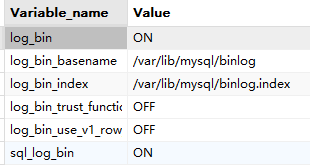【Windows】X-DOC:无需NAS使用Windows也能安装Jellyfin玩私人影音媒体平台
- 1、前言
- 2、Jellyfin服务搭建
- 2.1 Jellyfin简介
- 2.2 Jellyfin下载
- 2.3 Jellyfin安装
- 2.4 Jellyfin设置
- 2.5 Jellyfin使用
- 3、终端访问
- 3.1 浏览器访问
- 4、内网穿透
1、前言
下载收藏高清电影、电视剧,应该是很多人的兴趣爱好之一,如何更好的管理这些资源,私人影音媒体平台便是最好的选择。如下图的效果:

当具备公网IP或设置了内网穿透后,更是可以实现公网访问,在大屏电视、平板、手机等移动终端上,随时随地能够观赏自己收藏的大片,想来也是美事一桩。
2、Jellyfin服务搭建
2.1 Jellyfin简介
本篇文章的主角是Jellyfin,它是一个由志愿者构建的免费媒体解决方案,用于控制和管理媒体和流媒体。
它是 emby 和 plex 的替代品,它通过多个应用程序从专用服务器向终端用户设备提供媒体。
Jellyfin作为相对知名的影音服务器,在NAS平台广受欢迎,而非NAS用户,同样可以在Windows上搭建服务器,且整个过程极其简单。
2.2 Jellyfin下载
官网下载地址:https://jellyfin.org/




点击以上链接,即可下载获得软件安装包 jellyfin_10.10.0_windows-x64.exe。
2.3 Jellyfin安装
jellyfin下载完成后,直接双击.exe文件,一路Next即可完成安装。




Jellyfin安装完成后,右键点击任务栏托盘中的图标,

选择Open Jellyfin 启动服务程序,就能打开jellyfin的网页设置界面。
2.4 Jellyfin设置
在浏览器访问 localhost:8096 ,进行jellyfin service网页设置页面。
这里的设置都是常规的语言设置、管理员账号设置、媒体库文件夹选择(可以暂时不选而跳过)、允许远程访问等。





完成这些设置后,就可以正式登入jellyfin网页。
2.5 Jellyfin使用
在浏览器中,再次访问 localhost:8096 ,进入用户登陆界面


点击左上角菜单栏,进入控制台

选择媒体库,添加媒体库

请忽视左边我在安装过程中已经添加了的媒体库,以下仅演示添加电影库过程

定义电影类型,并指定自己存储电影资源的路径,设置首选的下载语言为Chinese,国家/地区为People’s Repbulic of China等

其他参数开始可以保持默认,后续可再按需设置,最后点击确定即可。
返回首页,稍等片刻,待刮削到相应的电影海报资源后,就可以看到如前言中的影视墙效果。
3、终端访问
3.1 浏览器访问
各终端可通过浏览器来访问:http://Jellyin_Server_IP:8096。
TV端也可以使用 Jellyfin TV版 安卓app。
平板、手机端也可以使用 Jellyfin 安卓app或ios app。
以下以安卓app效果




4、内网穿透
内网穿透工具很多,本人使用阿里云服务器自建Zerotier服务实现。
此处就不再展开,后续有机会单独整理实践文章。
原创文章,转载请注明来源-X档案